Како поново покренути рачунар помоћу тастатуре: комбинација тастера
Виндовс-системи се врло често понашају веома неадекватно, висећи у најнеповољнијем тренутку, након чега је потребно извршити поновно покретање рачунара. Међутим, главни проблем свих корисника је да миш престаје да реагује, и не знају сви како да поново покрену обешени рачунар помоћу тастатуре. Због тога је предложено да се размотри неколико основних техника које ће попунити празнине у знању. Само желим да узнемирим све кориснике Виндовса 10. Чињеница је да ова верзија може да виси толико да тастатура престаје да реагује. Овде је потребно користити присилно искључивање дугачким стезањем дугмета за напајање (нема другог решења).
Како поново покренути Виндовс рачунар помоћу тастатуре: уобичајен метод (класични метод)
Већина оних који раде са Виндовс-базираним системима већ дуго знају о универзалном начину оживљавања компјутерског система када апликација виси.

Наравно, говоримо о тзв. Комбинацији са три прста (Цтрл + Алт + Дел). Погодан је за све системе без изузетка. Различити су само менији који се појављују на екрану након употребе жељене комбинације. У сваком случају, да бисте решили питање како да поново покренете рачунар помоћу тастатуре, ова опција ради за све системе. Само из приказаних ставки треба изабрати тачно рестарт, а не схутдовн. У Виндовсу 10, морате користити дугме за напајање које се налази у доњем десном углу.
Међутим, из менија десете верзије система, можете изабрати да покренете "Таск Манагер", из којег можете поново покренути, али више о томе касније.
Како да поново покренете рачунар помоћу тастатуре: помоћу менија Старт
Не мање једноставан начин може се позвати и приступити стандардном Старт менију. Међутим, у овом случају, питање како поново покренути рачунар помоћу тастатуре је решено на нешто нестандардни начин.
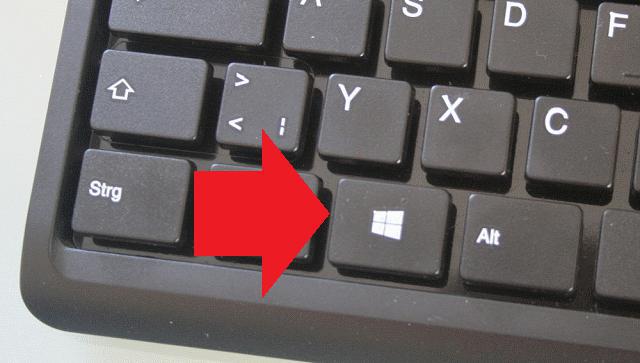
Претпоставимо да миш виси када систем прекине везу. Шта да радим? На модерним клавијатурама, за разлику од старијих модела, постоји посебан кључ означен иконом Виндовс (отуда и његова скраћеница - Вин). Она замењује виртуелно дугме "Старт" и отвара главни мени.
Иначе, чак и ако такав кључ недостаје, можете користити једнако ефикасан начин, који укључује комбинацију комбинације Цтрл + Есц, што може бити еквивалентна замјена.
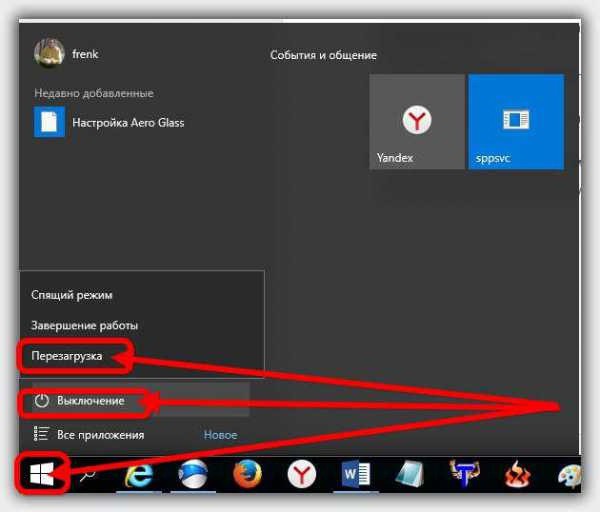
Када кликнете, ако манипулатор не ради, потребно је да користите тастере са стрелицама, идите на секцију за искључивање и изаберите ребоот или схутдовн.
Ребоот на Виндовс 8
Сада неколико речи о томе како да поново покренете рачунар помоћу тастатуре у Виндовсу 8, пошто је овај оперативни систем врло специфичан, барем због недостатка истог дугмета „Старт“ и његовог менија.
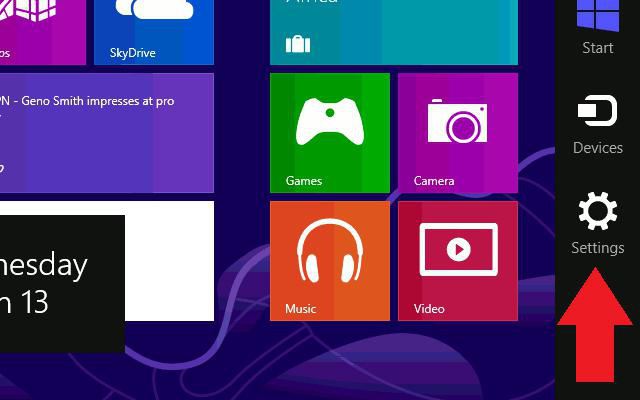
Потребно је користити комбинацију Вин + Ц, након чега ће се десно појавити бочна трака, у коју треба отићи параметрима и притиснути типку Ентер како би проширили изборник с опцијама. Након тога стрелице бирају жељену опцију и поново притисните тастер ентер.
Универзална метода за све системе
Можете поново покренути рачунар помоћу тастатуре, без обзира на модификацију или инсталацију оперативног система Виндовс, на други универзални начин, а то је комбинација комбинације Алт + Ф4.
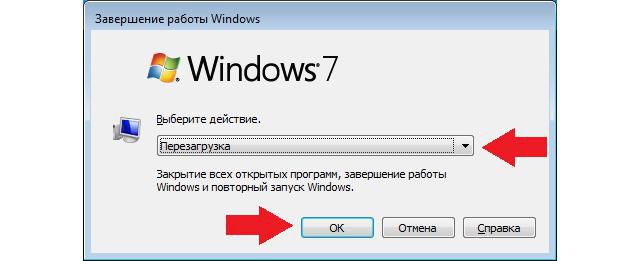
Неки могу тврдити да се таква комбинација користи за окончање (затварање) тренутно активних програма. То није сасвим тачно. Ако се понавља неколико пута, активне апликације ће бити затворене једна за другом. Али када их не оставимо, тим ће бити примењен на цео систем. Исто важи и за оне ситуације у којима су програми у "Таскбару" минимизирани.
Конзола извршења програма
Коначно, проблем како да поново покренете рачунар помоћу тастатуре може да се реши другом методом, коју многи корисници из неког разлога не воле. У овом случају, мислимо на коришћење менија Рун.
Можете једноставно позвати конзолу са тастатуре помоћу комбинације Вин + Р да бисте почели са (појављује се мени Рун). Затим морате поставити за извршење схутдовн цомманд / р (или са -т 0 -р -ф параметрима да бисте прекинули све програме испред распореда) и притисните тастер ентер. Иначе, можете извршити сличну акцију у Таск Манагер-у, прво помоћу тастера Алт и Ентер да бисте активирали и довели до менија датотека, а затим изабрали задатак креирања са стрелицом (појавиће се исти „Рун“ мени), поставите команду рестарт у њему и притисните "Ентер".
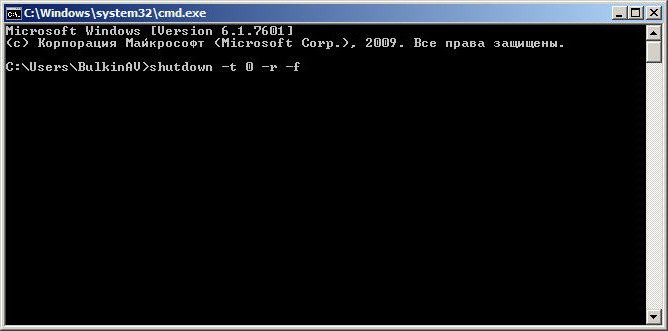
Са једнаким успехом, можете позвати командну линију (цмд) и унети сличну команду у њу, или користити главну команду са другим атрибутима, или поново извршити варијанту изабране команде у извршној конзоли.
Шта се још може користити?
Ако размотримо додатне алате за решавање проблема како да поново покренемо рачунар помоћу тастатуре, вреди напоменути да неки модели лаптоп рачунара имају посебна дугмад на тастатури, леђима или бочним панелима (нешто попут Рестарт) за поновно покретање.
Повремено се могу пронаћи специјализована дугмад за позивање додатних менија, као што је АССИГН на Сони ВАИО лаптоп рачунарима. Такође, креирано је доста апликација за управљање напајањем, које у свом комплету алата садрже и средства за искључивање или поновно покретање рачунарских система коришћењем тастатуре.
Неке последње речи
Као што видите, постоји неколико начина за поновно покретање система. Тешко је саветовати који од свих предложених коришћења, јер сваки корисник бира за себе најпогоднију опцију. Али, мислим да је за Виндовс 8 описана техника најбоља. У другим случајевима, опционално. Као што је већ поменуто, ако тастатура одбије да ради, мораћете да користите присилно гашење, али ћете морати да се бавите само таквим стварима у најекстремнијим случајевима када друге методе не дају жељени ефекат (посебно, то је огроман проблем десете модификације система, коју су девелопери, упркос великом проблему десетог модификовања система, који су програмери, упркос великом проблему десете, издали су сервисне пакете, поправак се није мучио).